Có nhiều nguyên nhân gây ra lỗi này, như bị Facebook bị chặn,bị lỗi. Để vào cách vào facebook bị chặn trên Laptop, điện thoại Android, Samsung Galaxy, OPPO, iOS, iPhone, iPad, Windows Phone, Lumia, các bạn theo dõi bài viết mà MEO IT sẽ tổng hợp ưới đây như đổi DNS, sử dụng Ultrasurf, Cốc Cốc ... Tùy từng dòng Smartphone, các bạn hãy chọn cho mình cách truy cập Facebook khi bị chặn tốt nhất nhé
1- BẰNG CÁCH ĐỔI DNS
Cách đổi DNS win 7, win 8, XP vào facebook
Đây là 1 bài viết khá chi tiết về cách đổi DNS google để vào facebook cho win xp, win 7, win 8, hướng dẫn chi tiết bằng hình ảnh các bạn có thể tham khảo do mình sưu tầm được.
Cách đổi DNS win XP:
1. Bạn nhấn phím Start trên bàn phím hoặc nút Start góc dưới bên trái sau đó chọn Control Panel

2.Trong cửa sổ Control Panel, bạn nhấp đúp chuột vào Network Connections

3. Chọn kết nối hiện tại của bạn trong cửa số Network Connetions

Trong screenshot phía trên, Local Area Connection là lựa chọn duy nhất, nếu bạn có nhiều kết nối trong cửa sổ này thì hãy chọn kết nối chính.
4. Một cửa sổ mới xuất hiện, bạn nhấn tiếp vào nút Properties.

5. Chọn Internet Protocol (TCP/IP) và nhấn vào nút Properties

6. Nhấn vào nút Use the following DNS server addresses và nhập vào DNS mới để thay đổi DNS

Cách đổi DNS Win 7
Bước 1:

Click Start, gõ "network and sharing" trên hộp Search và chọn "Network and Sharing Center".
Bước 2:

Bước 3

Click chuột phải lên biểu tượng kết nối và chọn "Properties".
Bước 4

Chọn "Internet Protocol Version 4 TCP/IPv4)" và click "Properties".
Bước 5
Check vào khung "Use the following DNS server addresser sau đó điền DNS vào hai khung Preferred DNS sau đó click "OK".
Bước 6

Cách đổi DNS Win 8
Bước 1 : Các bạn vào chức năng "Network & Sharing Center" bằng cách vào "Start" -> "Control Panel" -> 'Network & Internet" hoặc click phải vào kết nối mạng như hình bên dưới.

Bước 2 : Trong chức năng "Network & Sharing Center" các bạn click vào "Change Adapter Settings" nằm ở khung bên trái.

Bước 3 : Click chuột phải vào kết nối mạng đang sử dụng Local Area Connection hoặc Wireless Connection.Một cửa sổ hiện lên các bạn chọn "Properties"

Bước 5 : Trong Tab "Networking" các bạn chọn "Internet Protocol Version 4 (TCP/IPv4)" Một hộp thoại hiện lên các bạn tìm đến dòng "Use the following DNS server address" check vào đây.


Các dải DNS các bạn có thể sử dụng:
1. DNS Google
8.8.8.8
8.8.4.4
2. DNS Dnsadvantage
156.154.70.1
156.154.71.1
3. DNS OpenDNS
208.67.222.222
208.67.220.220
4. DNS Norton
198.153.192.1
198.153.194.1
5. DNS Verizon
4.2.2.1
4.2.2.2
4.2.2.3
4.2.2.4
4.2.2.5
4.2.2.6
6. DNS ScrubIt
67.138.54.100
207.225.209.66
2- SỬA FILE HOSTĐây là hướng dẫn sửa file hosts trên windows 8, tuy nhiên đối với các phiên bản win 8.1, win 7 XP thì các bạn có thể làm tương tự.
Lưu ý:
Nếu máy tính laptop bạn cài chương trình diệt virus như: Kas, Kis, Avira... thì phải tạm thời vô hiệu hóa nó đi, tức là tắt cái: Real Time(Thời gian thực) rồi mới sửa file host nhé.Bắt đầu sửa file hosts các bạn copy dòng:
C:\Windows\System32\drivers\etc sau đó dán vào Windows Explorer như hình dưới -> Nhấn Enter để vào đường dẫn chưa file hosts nhanh nhất

Sau khi vào đường dẫn file hosts, các bạn kéo file hosts ra ngoài desktop, hoặc bất kỳ nơi nào đó cũng được

1 cửa sổ thông báo sẽ hiện lên, các bạn chọn Continue

Khi file hosts đã ra ngoài desktop, các bạn click mở lên vói Notpad có sẵn trong win 8

Sau khi mở lên, các bạn có thể xóa những dòng chữ mặc định của windows, thêm bên dưới file hosts những dòng IP mà các bạn muốn thêm vào, ví dụ như file host IDM và file host facebook như hình phía dưới.

Đối với file host IDM
207.44.199.159 registeridm.com207.44.199.16 registeridm.com
27.0.0.1 www.internetdownloadmanager.com
27.0.0.1 internetdownloadmanager.comFile host facebook
173.252.100.26 facebook.com
173.252.100.26 www.facebook.com
173.252.100.26 www.login.facebook.com
173.252.100.26 login.facebook.com
173.252.100.26 apps.facebook.com
173.252.100.26 graph.facebook.com
173.252.100.26 register.facebook.com
173.252.100.26 vi-vn.connect.facebook.com
173.252.100.26 vi-vn.facebook.com
173.252.100.26 static.ak.connect.facebook.com
173.252.100.26 developers.facebook.com
173.252.100.26 error.facebook.com
173.252.100.26 channel.facebook.com
173.252.100.26 register.facebook.com
173.252.100.26 bigzipfiles.facebook.com
173.252.100.26 pixel.facebook.com
173.252.100.26 upload.facebook.com
173.252.100.26 register.facebook.com
173.252.100.26 bigzipfiles.facebook.com
173.252.100.26 pixel.facebook.com
173.252.100.26 logins.facebook.com
173.252.100.26 graph.facebook.com
173.252.100.26 developers.facebook.com
173.252.100.26 error.facebook.com
173.252.100.26 register.facebook.com
173.252.100.26 blog.facebook.com
173.252.100.26 channel.facebook.com
173.252.100.26 connect.facebook.com
173.252.100.26 bigzipfiles.facebook.com
Sau khi thêm xong các dải IP các bạn nhấn Ctrl + S để lưu file hosts lại và kéo file host vào trong đường dẫn cũ

Cửa sổ thông báo xác nhận việc di chuyển file host với vai trò Administrator hiện lên, các bạn tiếp tục chọn Continue


Cửa sổ thông báo xác nhận việc di chuyển file host với vai trò Administrator hiện lên, các bạn tiếp tục chọn Continue

Như vậy bạn đã hoàn thành việc sửa files host đã hoàn thành. Tuy nhiên có thể trong 1 số trường hợp, chương trình diệt virus của bạn sẽ chạy những sự thay đổi này nên sẽ không có hiệu lực.
Kiểm tra file hosts đã được sửa đúng chưa bằng cách.
Nhấn tổ hợp phím Windows + R để chạy hộp thoại Run, đánh vào chữ cmd và Enter

Đánh lệnh
Nếu các IP ping được giống với các IP các bạn thêm vào file hosts thì việc sửa file hosts của các bạn đã thành công.

Mẹo nhỏ khi sửa files host mà ping vẫn không được:
- ping tendomain.com mà bạn vừa thêm vào file hostsví dụ như
- ping internetdownloadmanager.com
- ping facebook.com
Nếu các IP ping được giống với các IP các bạn thêm vào file hosts thì việc sửa file hosts của các bạn đã thành công.

Mẹo nhỏ khi sửa files host mà ping vẫn không được:
- Copy file hosts hiện tại, dán ngay vào đó, sẽ xuát hiện file "hosts Copy" -> Xóa file hosts cũ đi, rồi đổi tên file host mới thành "hosts"
- Xóa file hosts hiện tại đi rồi download file hosts phía dưới về dán vào đường dẫn như trên
3- TRÌNH DUYỆT WEB
1. Cốc Cốc
Đầu tiên phải kể tới Cốc cốc, tuy là một trình duyệt ra mắt không lâu nhưng thực sự Cốc cốc thu hút khá nhiều người sử dụng. Đây là một trình duyệt mà bạn có thể dùng Facebook thoải mái mà không lo bị chặn.
Tốc độ tải file nhanh mà không cần sử dụng tới phần mềm download. Trình duyệt này có thể tự động thêm dấu, sửa lỗi chính tả, bắt link media. Giao diện khá tương đồng với Google Chrome nên việc sử dụng Cốc cốc cũng không làm khó bạn
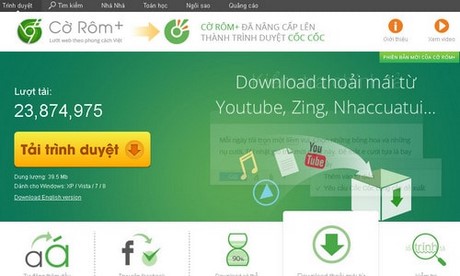
2. Web Freer
Web Freer được biết tới là một trình duyệt khá nhanh và mạnh mẽ. Bạn có thể lướt web với tốc độ cao và khá an toàn với những khả năng tùy biến mạnh mẽ. Đây là một trình duyệt được phát triển dựa trên trình duyệt Chromium và Google Chrome. Vì Web Freer giúp bạn tự động thay đổi địa chỉ IP nên bạn có thể truy cập web ẩn danh. Ngoài việc dùng Web Freer để truy cập Facebook bị chặn thì bạn cũng có thể sử dụng trình duyệt này để truy cập bất kỳ trang web nào bị chặn hiệu quả nhất.
Tiết kiệm tài nguyên hệ thống và hiển thị thông báo mỗi khi bạn truy cập vào website nào đó không đáng tin cậy.
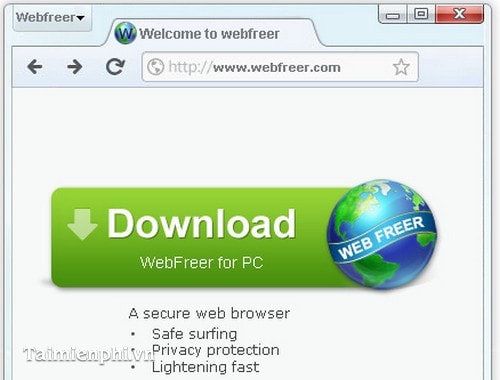
3. Tor Browser
Đây là trình duyệt mà bạn có thể truy cập web thoải mái mà không lo lộ thông tin cá nhân. Bởi Tor Browser à một trình duyệt ẩn danh nên người dùng có thể ẩn danh tính của mình khi sử dụng, cũng bởi thể mà Tor Browser Bundle bảo mật thông tin người sử dụng một cách tuyệt đối.
Những kẻ xấu sẽ không thể theo dõi hoạt động của bạn được, nên bạn có thể yên tâm giao dịch và bảo mật các thông tin cá nhân. Tor Browser Bundle có thể truy cập Facebook và mọi trang web bị chặn dễ dàng. Là trình duyệt nhỏ gọn nên việc bạn để sẵn trong USB là có thể sử dụng ở bất kỳ đâu rồi
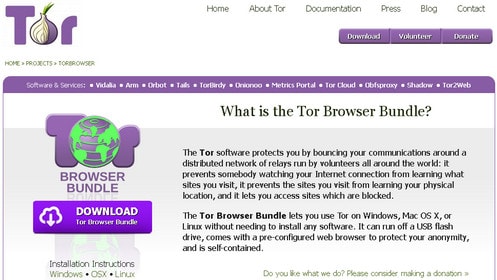
Với các tính năng nổi bật của 3 trình duyệt này tôi tin chắc rằng bạn đã có thể thoải mái lướt Facebook mà không lo nhà mạng chặn nữa. Các trình duyệt này bạn đều có thể download miễn phí về để sử dụng, vì thế còn ngại gì mà không thử và trải nghiệm đúng không nào.
4- SỬ DỤNG PHẦN MỀM
Sử dụng ULTRASURF để truy cập vào Facebook
Bước 1: Download và cài đặt Ultrasuft trên máy tính Ultrasurf
Bước 2: Chạy file u1304.exe. vừa tải về trên máy tính.
(chú ý: số 1304 là ý chỉ các phiên bản của phần mềm).
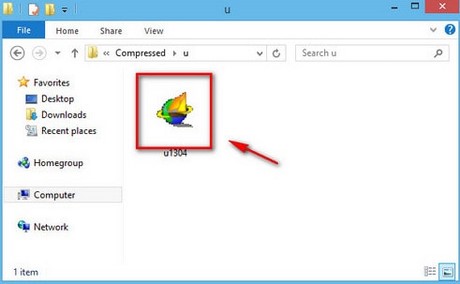
Bước 3: Khởi động UltraSurf, lúc này đồng thời trình duyệt Internet Explorer (IE) cũng được mở lên, bây giờ bạn đã có thể truy cập vào Facebook bình thường trên IE, hoặc tắt IE vào bằng các trình duyệt web khác như Google chrome hay Firefox
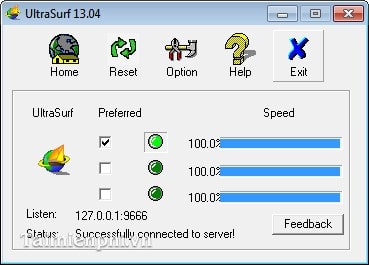
Bước 4: Để thoát chương trình, các bạn click chuột phải vào biểu tượng UltraSurf dưới khay hệ thống (hình ổ khóa) và chọn Exit.
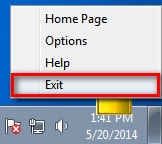
- Chọn Close IE and Exit để đóng trình duyệt Internet Explorer (IE) và thoát phần mềm.
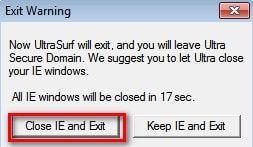
* Ngoài ra, nếu muốn sử dụng UltraSurf mở không tự động bật lên trình duyệt IE, sau khi khởi động phần mềm UltraSuft, các bạn chọn Option
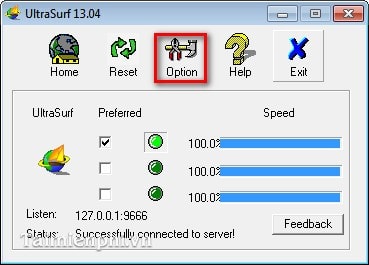
- Bỏ dấu chọn ở Start IE automatically on exit và nhấn OK để không khởi động Internet Explorer cùng nữa. Sau đó bạn có thể mở trình duyệt Google Chrome lên để truy cập vào Facebook.
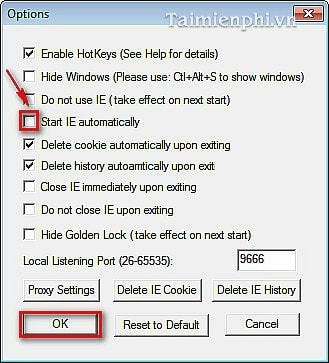
Thiết lập này bạn chỉ cần thao tác 1 lần đầu tiên, còn những lần sau bạn chỉ cần mở lên và và lướt facebook nhẹ nhàng. Với cách làm này bạn có thể truy cập mạng xã hội Facebook dễ dàng, kết nối, chia sẻ hình ảnh với bạn bè của mình. Sau khi sử dụng Ultrasurf xong, các bạn cần tắt Ultrasurf đúng cách để không làm ngắt kết nối mạng internet đang sử dụng nhé.
Sử dụng Hotspot Shield để truy cập vào Facebook
Tương tự như Ultrasurf, phần mềm vào facebook HotSpot Shield hỗ trợ vượt mọi rào cản cho phép người dùng truy cập dễ dàng vào các trang blog, mạng xã hội (Facebook, My Space, Blogspot, Opera…) cũng như hàng vạn website tin tức, giải trí khác.
An Toàn 100% Thông Qua một VPN
Hotspot Shield tạo ra một mạng riêng ảo (VPN) giữa máy tính xách tay hay iPhone của quý vị và cổng nối Internet của chúng tôi. Đường truyền không thể thâm nhập này ngăn không cho những kẻ tò mò, hacker, các ISP xem các hoạt động duyệt web, tin nhắn nhanh, tập tin tải xuống, thông tin thẻ tín dụng của quý vị hay bất kỳ thứ gì khác của quý vị mà quý vị gửi qua mạng. Ứng dụng an toàn Hotspot Shield được miễn phí tải xuống, tận dụng công nghệ VPN mới nhất, và dễ dàng cài đặt và sử dụng.
Ưu điểm của Hotspot Shield:
– Hoàn toàn miễn phí.
– Vào Facebook và up ảnh dễ dàng, tốc độ cao.
– Dung lượng rất nhẹ, chỉ mất phút tải và cài đặt.
Bạn có thể download phần mềm tại đây.
5- CÀI ADD-ON, EXTENSION TRÊN TRÌNH DUYỆT WEB
6- ỨNG DỤNG
7- CHI TIẾT CÁCH VÀO FACEBOOK KHI BỊ CHẶN TRÊN MOBILE
Chúc bạn thành công !
***Lưu ý:
+ Một số đồng chí COMMENT nhận lấy lại tài khoản cho các bạn mình không chịu trách nhiệm nhé
+ Các bạn chỉ nên tham khảo và làm theo các hướng dẫn mà bạn cảm thấy đúng với trường hợp của mình.
+ Không nên tùy tiện để lại tài khoản Fb, Mật khẩu trên các comment trong các bài viết
+ Những nội dung mình chia sẻ chỉ mang tính chất tham khảo, và mình không nhận lấy lại tài khoản cho bất kỳ ai comment bên dưới
6- ỨNG DỤNG
Chúc bạn thành công !
***Lưu ý:
+ Một số đồng chí COMMENT nhận lấy lại tài khoản cho các bạn mình không chịu trách nhiệm nhé
+ Các bạn chỉ nên tham khảo và làm theo các hướng dẫn mà bạn cảm thấy đúng với trường hợp của mình.
+ Không nên tùy tiện để lại tài khoản Fb, Mật khẩu trên các comment trong các bài viết
+ Những nội dung mình chia sẻ chỉ mang tính chất tham khảo, và mình không nhận lấy lại tài khoản cho bất kỳ ai comment bên dưới





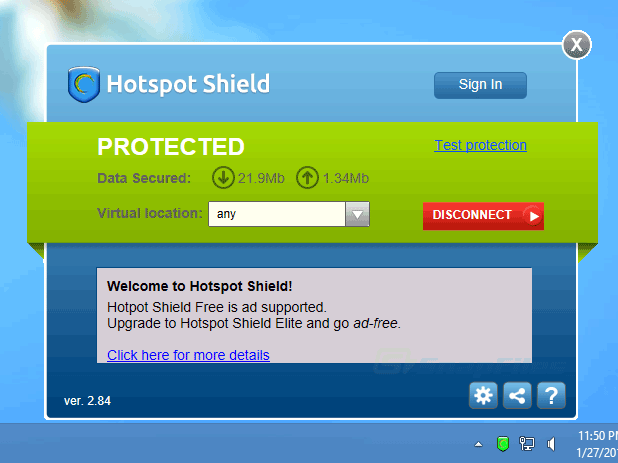


No comments:
Post a Comment